HHKB Professional HYBRID(英語配列)のBluetooth接続切り替えを使って、MacとiPadを行き来して使っています。
>HHKB Professional HYBRID Type-S購入【レビュー】
でもね、HHKB Professional HYBRIDをMacとiPadで使い分けていると、地味に腹たつことがあるんですよ。
Macだと日本語入力と英語入力の切り替えが『command+スペース』なのに対して、iPadだと『control+スペース』なんですよね。ですから、MacとiPadを使い分けるたびに毎回入力切り替えを間違うちゃんです。
もう1年以上も使っているんですけど、入力切り替えは慣れません。毎度イライラしておりました。
で、Macに専用のアプリを入れちゃえばキー配列の変更などができちゃうんですし、実際入れていたのですが、macOSを更新するとそのアプリが使えなくなったりしてその度もイライラしたりしていました。
この解決策はないものか…と調べていたら、ようやく解決しました!ってことで、その情報についてシェアしたいと思います。
Macの設定から『入力ソース』をいじる
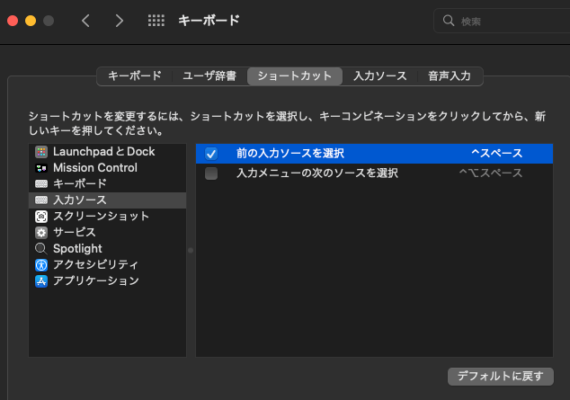
iPad側はあまり設定ができないので、Mac側で日本語入力切り替えの変更をしていきます。入力切り替えを『control+スペース』に統一するということです。
やり方は以下の通り↓
- システム環境設定
- キーボード
- ショートカット
- 入力ソース
- 『前の入力ソースを選択』を『control(^)+スペース』にする
これだけです。
これでMacでもiPadと同じように『control(^)+スペース』で、日本語入力と英語入力が切り替えられます!(ちなみに私はSpotlightではなくAlfredを使っているのですが、Alfredのショートカットキーとして『command+スペース』を割り振っています。こちらもiPadのSpotlightのショートカットキーに統一している感じです)
いやー、ストレスから解消されました!
ってことで、私と同じようなお悩みをお持ちの方は、ぜひ設定をいじってみてください。
参考までに。それでは!
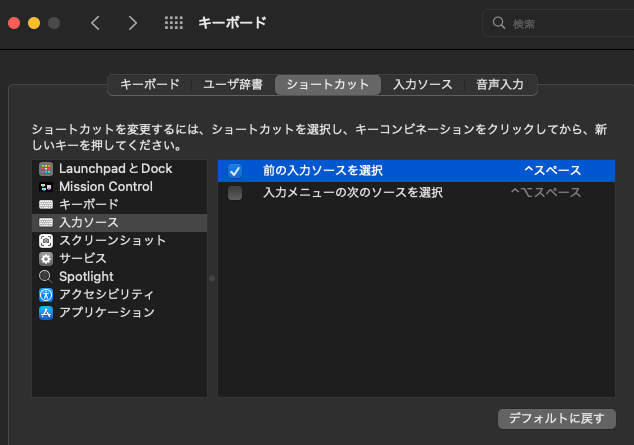

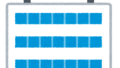
コメント